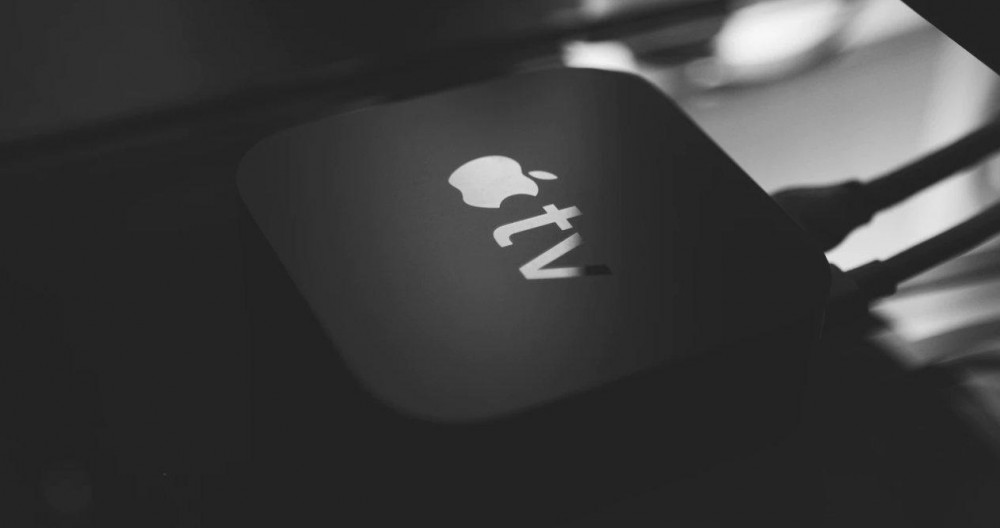
Agora que AppleO novo descodificador da é uma realidade e muitos estão a começar a receber o seu aparelho ou pretendem obtê-lo em breve, pode ser interessante saber como fazer configurar um HomePod como palestrante para apple TV 4K HDR .
Como usar o Apple TV e o HomePod juntos

Se você for um usuário da Apple e tiver uma Apple TV e um HomePod (ou vários), saberá que pode usá-los juntos para criar uma experiência de som muito mais envolvente, especialmente se usar dois HomePods para criar uma configuração de som estéreo .
Graças a essas opções de configuração e aos recursos do HomePod original (agora descontinuado, mas com uma opção de compra enquanto durarem os estoques), você pode até desfrutar de som surround Dolby Atmos, Dolby Digital 7.1 ou Dolby Digital 5.1. Com o HomePod mini você não conseguirá, mas pode fazer uso de um par para ter som estéreo que também melhora a experiência de som que muitos televisores oferecem.
Para usar esta configuração de um Apple TV mais um ou dois HomePods originais ou mini (para som estéreo, os dois alto-falantes inteligentes da Apple devem ser idênticos, você não pode misturar um HomePod com um mini HomePod) tudo o que você precisa fazer é o seguinte:
- Em seus dispositivos iOS, iPadOS ou macOS, inicie o aplicativo doméstico e mantenha pressionado o ícone que você verá correspondente à Apple TV que deseja configurar
- Assim que o novo menu pop-up for exibido, vá para a parte inferior e toque no ícone de engrenagens para acessar as definições de configuração do dispositivo
- Agora toque no Saída de áudio padrão opção e, em seguida, toque na sala onde o HomePod está localizado ou na configuração estéreo criada a partir do uso de dois HomePods
Pronto, você pode começar a desfrutar dessa experiência de som muito mais envolvente graças aos HomePods e à Apple TV. Só mais uma coisa em relação a esta configuração inicial, para desfrutar do som surround oferecido pelo HomePod original, a empresa recomenda que a distância entre a sua caixa de som e a parede não seja superior a 25 cm. Só assim você poderá calcular os parâmetros necessários para projetar o som contra ele e que esse salto gere a sensação de um áudio envolvente.
Como enviar todo o som de uma Smart TV através de um Apple TV 4K HDR (2ª geração)

Até agora, tudo o que você leu já deve saber se é um usuário de Apple TV ou HomePod. No entanto, juntamente com o lançamento do novo modelo de segunda geração Apple TV 4K HDR, a Apple publicou um novo documento de suporte que oferece um detalhe muito interessante: a opção de enviar todo o som que uma televisão reproduz para a Apple TV para que ela em por sua vez, envie-o para o HomePod original ou par de HomePods que você conectou à TV.
Sim, você leu certo. Esta nova a funcionalidade só é compatível com os HomePods originais . Uma daquelas decisões estranhas que a Apple toma por algum motivo. Embora seja difícil entender que não pode, porque em tese é um dispositivo com melhores opções de conectividade por ser mais moderno. Poderíamos pegar o jeito do som surround, mas não poder usar o HomePod minis com alto-falantes estéreo ... é estranho.
No entanto, é o que é. Portanto, vamos seguir em frente. Do que você precisa para enviar todo o som da sua TV para a nova Apple TV e daí para o seu HomePod ou par de HomePods? Bem, o primeiro requisito essencial é ter a versão mais recente da segunda geração AppleTV 4K HDR. O modelo anterior a priori parece não ser compatível.
A segunda coisa é que sua TV possui uma porta HDMI ARC. Este será o que lhe permitirá enviar o sinal de áudio que está a receber através de outro reprodutor, plataforma de streaming ou mesmo o sinal de TDT.
E por último, o referido de ter um ou dois HomePods originais, modelos que já se esgotaram e que a Apple mantém à venda até ao fim dos estoques. Portanto, é de se esperar que em algum momento eles apoiem o mini, não importa o quão chato agora não seja.

Se você atender a todos esses requisitos, a fim de permitir o uso de HDMI ARC ou eARC em seu Apple TV 4K HDR (2ª geração), você deve fazer o seguinte:
- Defina seu HomePod, vários HomePods ou até mesmo outros alto-falantes como dispositivos de saída padrão. Para isso, basta ir às configurações do Apple TV e na opção de áudio selecionar a configuração mencionada. Tendo estabelecido anteriormente o uso desse ou daqueles HomePods como alto-falantes do decodificador da Apple
- Em seguida, na tela inicial do Apple TV, se você já acessou, vá para Ajustes> Vídeo e Áudio. Lá, observe que você terá ou deverá ter uma opção chamada Canal de Retorno de Áudio
- Agora você só precisa ativar esta opção e você verá como a reprodução de áudio da TV aparece ativada e entre parênteses você verá se é via HDMI ARC ou eARC
Pronto, para usufruir desta nova opção que lhe permitirá utilizar os seus HomePods como altifalantes graças ao Apple TV. Algo que Mac os usuários gostariam particularmente de fazer, poder configurá-los como alto-falantes do sistema.
Como solucionar problemas de HDMI ARC, eARC ou CEC em sua Smart TV

Até agora, todos os passos tinham que ser realizados no próprio Apple TV, pois entendemos que esta opção já está habilitada na sua televisão e você utilizou o conector HDMI que suporta esta tecnologia. Mesmo assim, caso você encontre ou sofra algum tipo de problema ou anomalia, aqui estão algumas soluções possíveis caso você precise:
- Não é o normal, mas em alguns modelos de TV é necessário ativar o uso de conectores HDMI, como ARC, eARC ou CEC
- Se os HomePods não reproduzem som, verifique se tudo está marcado e ativado como deveria e, em caso afirmativo, reinicie o HomePod para que possíveis erros de configuração interna dos mesmos sejam eliminados e você possa conseguir o que deseja
Agora, para aproveitar a experiência.
